
php-Editor Strawberry bringt Ihnen heute ein Tutorial, wie Sie die Größe von Bildern in CorelDRAW schnell ändern können. Während des Designprozesses kommt es oft vor, dass wir die Größe mehrerer Bilder gleichzeitig ändern müssen. Es ist natürlich ziemlich mühsam, sie einzeln manuell zu ändern. Daher ist es sehr wichtig, eine Methode zum stapelweisen Ändern der Bildgröße zu beherrschen. Dieses Tutorial führt Sie ausführlich in die Techniken zum schnellen Ändern der Bildgröße in CorelDRAW ein, um Ihre Arbeitseffizienz zu verbessern. Lassen Sie uns als Nächstes gemeinsam lernen!
Methode 1: Bilder unterschiedlicher Größe schnell ändern
1 Öffnen Sie die CorelDRAW-Software und importieren Sie alle Materialien, die geändert werden müssen.
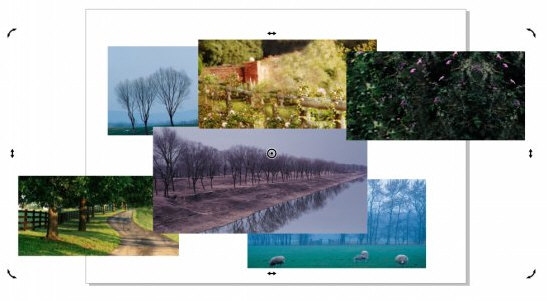
2 und ändern Sie es in der Eigenschaftsleiste auf die gewünschte Größe
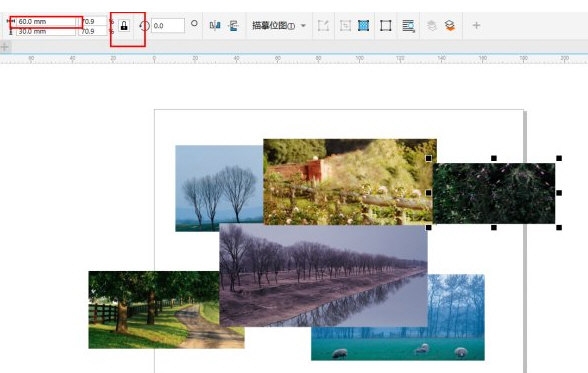
3. Wählen Sie dann ein anderes Material aus und drücken Sie [Strg+R], um die Größe auf die gleiche wie die vorherige zu ändern
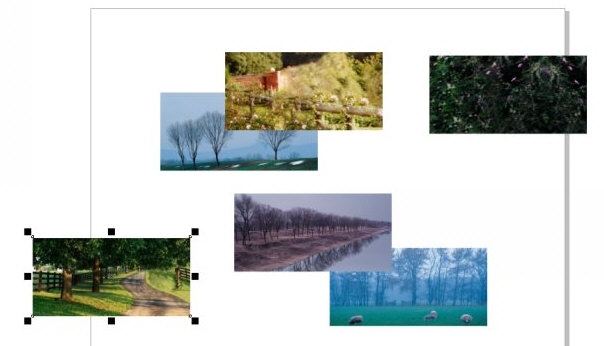
Methode 2: Schnell Ändern Sie Bilder unterschiedlicher Größe in derselben Größe
1. Klicken Sie oben auf [Objekt] – [Ausrichtung und Verteilung], um das Bedienfeld zu öffnen
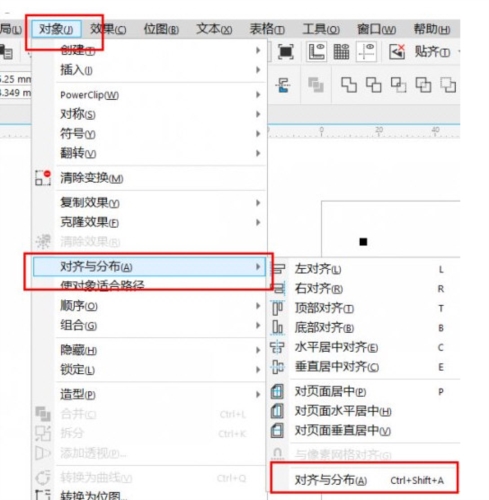
2. Wählen Sie alle Bilder aus, klicken Sie auf [Horizontale Ausrichtung] und [Vertikale Ausrichtung]. ]
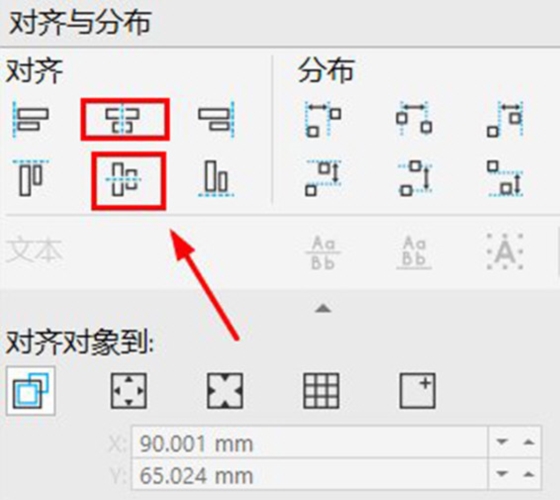
3. Zu diesem Zeitpunkt werden alle Bilder gestapelt. Sie können die Größe aller Bilder gleichzeitig ändern, indem Sie die Größe in der Eigenschaftsleiste ändern
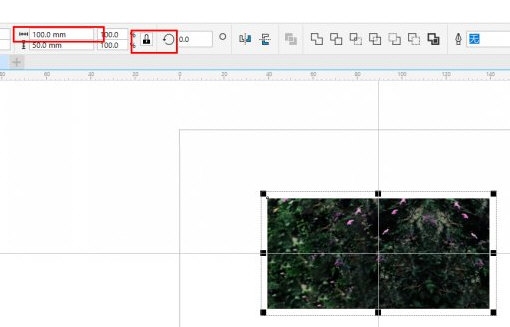
Das obige ist der detaillierte Inhalt vonSo ändern Sie die Bildgröße in CorelDRAW im Schnellverfahren. Für weitere Informationen folgen Sie bitte anderen verwandten Artikeln auf der PHP chinesischen Website!
 Was bedeutet Pycharm bei paralleler Ausführung?
Was bedeutet Pycharm bei paralleler Ausführung?
 Warum werden alle Symbole in der unteren rechten Ecke von Win10 angezeigt?
Warum werden alle Symbole in der unteren rechten Ecke von Win10 angezeigt?
 So verwenden Sie aspose
So verwenden Sie aspose
 Was ist der Unterschied zwischen GUID- und MBR-Formaten?
Was ist der Unterschied zwischen GUID- und MBR-Formaten?
 Was bedeutet WLAN deaktiviert?
Was bedeutet WLAN deaktiviert?
 Welche Inschrift ist im Währungskreis die vielversprechendste?
Welche Inschrift ist im Währungskreis die vielversprechendste?
 besonderer Symbolpunkt
besonderer Symbolpunkt
 Quellcode der Website
Quellcode der Website




